Jak zmienić stronę początkową w przeglądarkach na komputerze i telefonie, jak usunąć wirusa, który zapobiega temu

- 4162
- 705
- Janusz Baranowski
Start początkowy to strona, która jest pierwsza, która domyślnie otworzy się na początku wyszukiwarki, klikając „Strona główna” lub określony klawisz klawiszy. Ta funkcja jest potrzebna dla wygody pracy i szybkiego startu w przeglądarce. Z reguły strona początkowa jest określona przez producenta programu - jest to wspólny system wyszukiwania lub wymiany, witryna lub panel producenta, który zapewnia szybki dostęp do kilku zasobów.

Powiemy Ci, jak zainstalować, zmienić lub usunąć początkową stronę w różnych przeglądarkach
W prawie wszystkich przeglądarkach możesz edytować panel początkowy lub stronę. Użytkownik robi to dla siebie, abyś był wygodniej. Na przykład może zainstalować inny system wyszukiwania, usługi pocztowe, wiadomości z wiadomościami lub pogodą i tak dalej. W takim przypadku procedura zmiany zasobu początkowego zależy od konkretnego programu.
Ponadto, podczas pobierania plików, użytkownik zapomina o usunięciu znaków wyboru z punktów, w których program oferuje domyślnie zainstalowanie swojego zasobu. Często usługi te mają słabą funkcjonalność lub nawet szkodzą komputera, ale pozbycie się ich w zwykły sposób nie działa. Istnieje uniwersalny sposób na usunięcie obsesyjnej zakładki początkowej.
Google Chrome
Google Chrome jest najpopularniejszą wyszukiwarką w większości krajów świata, niemniej nie wszyscy użytkownicy wiedzą, jak zmienić swoje początkowe zasoby. Odbywa się to za pośrednictwem ustawień przeglądarki - możesz zmienić parametry, aby Google uruchomił określoną kartę (prawdopodobnie kilka) na początku pracy.
Konfigurowanie zasobów domowych za pośrednictwem wyszukiwarki:
- Kliknij menu Chrome, przejdź do „Ustawienia” - w przeglądarce otworzy się nowa karta.
- Wybierz opcję „Pokaż przycisk„ Strona główna ”, który znajduje się w menu„ Wygląd ”.
- Po lewej stronie w stosunku do linii wyszukiwania przycisk z symbolem domu, który jest potrzebny do szybkiego powrotu do „strony głównej”, zostanie teraz zlokalizowany.
- Kliknij „Zmień”, umieść stronę początkową, z którą jest wygodna, aby rozpocząć pracę w przeglądarce.
- Okno uruchomi się, gdzie jest wpisana bieżąca strona, która jest domyślnie uruchamiana, i musisz wskazać żądaną stronę w polu.
- Włóż adres witryny w oknie, aby był brany pod uwagę jako początek.
- Możesz także kliknąć opcję „Szybka strona dostępu”, która jest potrzebna do korzystania z wyszukiwania Google i dostępu do kilku wybranych witryn.
- Zapisz postęp, a następnie sprawdź wydajność - zasób określony wcześniej powinien się rozpocząć.
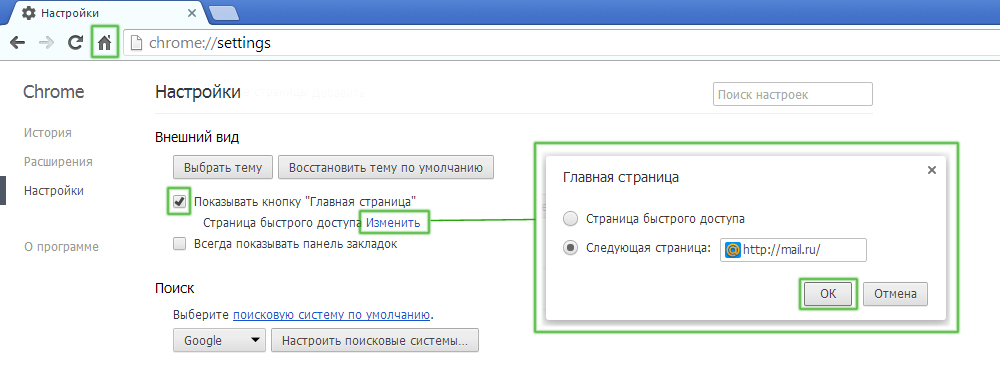
Jest bardzo prosty do skonfigurowania
Uruchamianie działań podczas uruchamiania. W przeciwieństwie do wcześniejszej metody, ten pomoże otworzyć się podczas uruchamiania Google Chrome nie tylko domyślnego zasobu, ale także jednego lub bardziej specjalnie wyznaczonego. Algorytm ustawień:
- Kliknij „Menu” w Chrome, przejdź do elementu „Ustawienia”.
- W akapicie „Aktywuj” jeden z parametrów: „Otwórz nową kartę” (linia wyszukiwania i zakładka), „Otwórz poprzednio otwarte karty” (zamknięte na końcu ostatniej sesji, w tym przez przypadek) lub „Otwórz określone strony ”(możesz określić jeden lub więcej).
- Wybierając tę ostatnią, kliknij „Dodaj”, a następnie wprowadź lub skopiuj linki do zasobów do okna (nie zaleca się dodawania dużo, jeśli używany jest słaby komputer, a także używać funkcji dla nieznajomych - narusza to poufność).
- Możliwe jest otwarcie bieżących kart podczas uruchamiania - nie będzie to konieczne kopiować linki do zasobów.
- Zapisz zmiany, klikając „OK i sprawdź, czy wszystko działa.
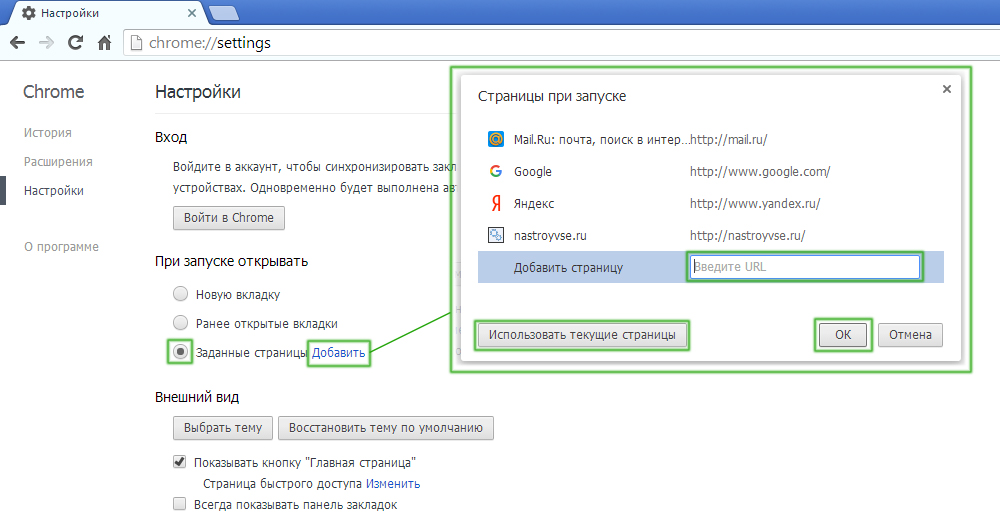
Możesz wybrać, które strony będą ładować przeglądarkę podczas uruchamiania
W przeciwieństwie do innych przeglądarek, w wersji Google Chrome dla urządzeń mobilnych, nie możesz zainstalować domyślnego zasobu ani przypisać kart, które będą otwarte podczas uruchamiania. Niemniej jednak, jeśli nie zamkniesz niektórych witryn, pojawią się one następnym sposobem korzystania z wyszukiwarki. Ponadto, jeśli zamkniesz wszystkie zakładki przed wyłączeniem programu, przy czym przy nowym startom otworzy się okno główne z paskiem wyszukiwania i panel często używanych zasobów.
Opera
Proces instalowania strony głównej w operze prawie nie różni się od Google:
- Kliknij „Menu”, a następnie wybierz „Ustawienia”, a następnie - „Ustawienia ogólne”.
- Kliknij kartę „Podstawową”.
- W opcji „Na początku” kliknij „Start ze strony głównej”.
- Aby zainstalować sam zasób początkowy, wprowadź adres witryny lub kliknij „bieżącą stronę”, jeśli żądany jest już otwarty.
- Zapisz ustawienia.
Po uruchomieniu opery operowej domyślnie pojawia się panel, na którym wyświetlane są zakładki, które są popularne wśród użytkownika.
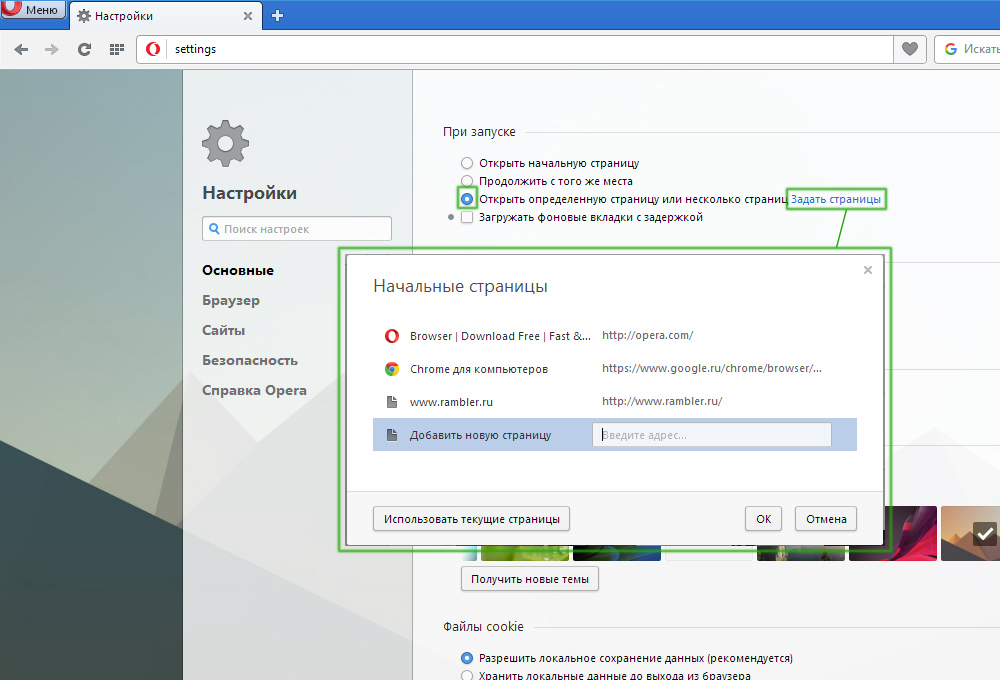
Procedura jest podobna do poprzedniego przeglądarki
Yandex
Przeglądarka Yandex jest wytwarzana na tym samym silniku co Google Chrome, więc są one w dużej mierze podobne. To samo dotyczy zarządzania - programiści dokonali pewnych różnic, ale nadal wygląda na to.
W Yandex nie ma sposobu na zainstalowanie dowolnej strony jako domu. Być może zostało to zrobione, aby użytkownicy używali tylko usług od tego programisty i nie instalują innych wyszukiwarek i zasobów jako strony początkowej. Niemniej jednak Yandex oferuje 3 wygodne opcje:
- „Otwórz stronę szybkiego dostępu” - Po uruchomieniu przeglądarki pojawi się zakładka z paskiem wyszukiwania i panel zasobów, którego lokalizacja zależy od tego, jak często są otwierane przez użytkownika. Możesz usunąć niepotrzebne i dodać pożądane, a także przesunąć komórki.
- „Przywróć zakładki otwarte po raz ostatni” - to przywróci ostatnią sesję roboczą. Jest to wygodne dla tych, którzy zawsze pozostawiają otwarte te same zasoby, na przykład poczta, prognoza pogody lub wiadomości.
- „Otwórz Yandex Jeśli nie ma kart” - opcja, która wyśle użytkownika do głównego zasobu wyszukiwarki, jeśli wszystkie zasoby zostały zamknięte przed wyłączeniem. W tym przypadku sam Yandex będzie w roli domu.
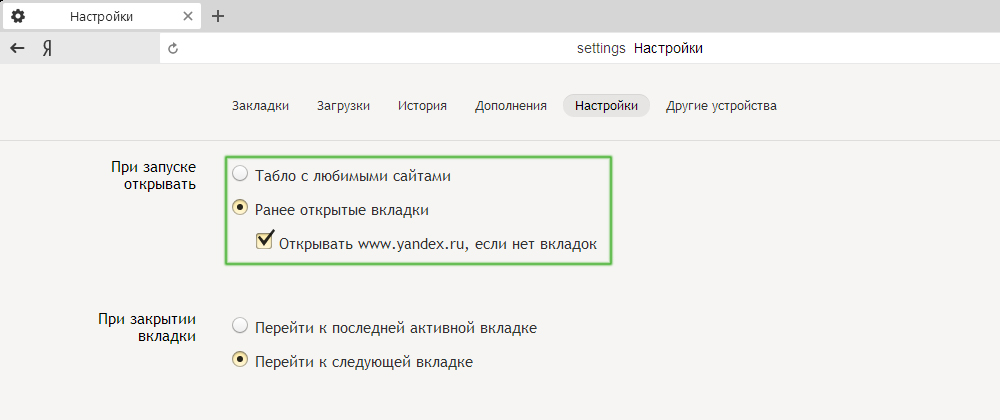
W takim przypadku zmienność jest mniejsza
Safari
Zmiana strony początkowej w tej przeglądarce nie jest trudniejsza niż w innych:
- Otwórz witrynę, którą chcesz zobaczyć, rozpoczynając domyślnie.
- Kliknij „Menu” Safari.
- W menu upadku kliknij „Ustawienia”, a następnie - „General”.
- Aby zainstalować zasób otwarty jako początek, kliknij „Zainstaluj bieżącą stronę”.
- Jeśli chcesz stworzyć inny zasób domowy, napisz lub skopiuj jego adres w oknie.
- Zapisz ustawienia i sprawdź, czy działają.
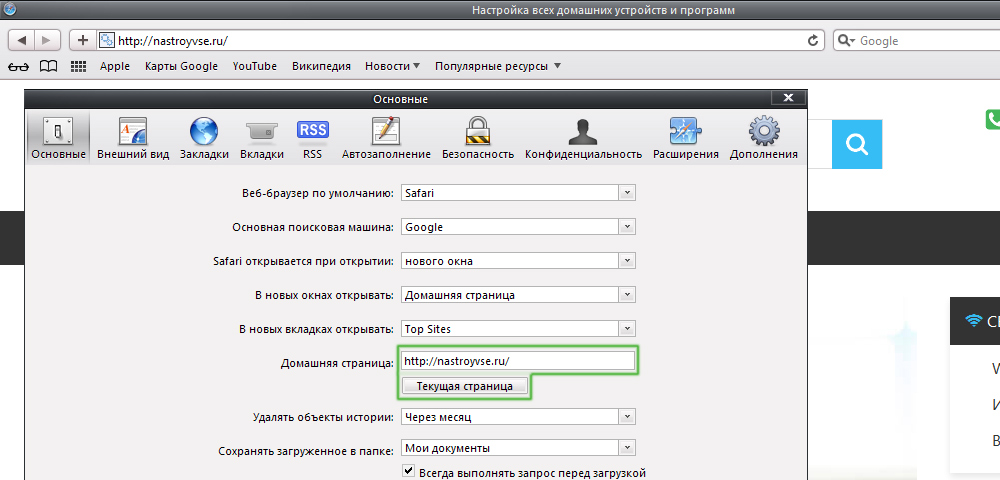
Przeglądarka „Apple” ma podobną funkcjonalność
Mozilla Firefox
Procedura instalacji strony początkowej za pośrednictwem przeglądarki na komputerze:
- Otwórz witrynę, która powinna być początkiem.
- Kliknij „Menu” - „Ustawienia”.
- W sekcji „Podstawowa” znajdź element „Podczas uruchamiania Firefox” - „Pokaż stronę główną”.
- Kliknij „Użyj bieżącej strony” lub wstaw link do żądanej witryny w specjalnym polu, jeśli nie otworzyłeś zasobu.
- Możesz także kliknąć „Użyj zakładki” - pojawi się okno, w którym można wskazać jeden z pożądanych zasobów.
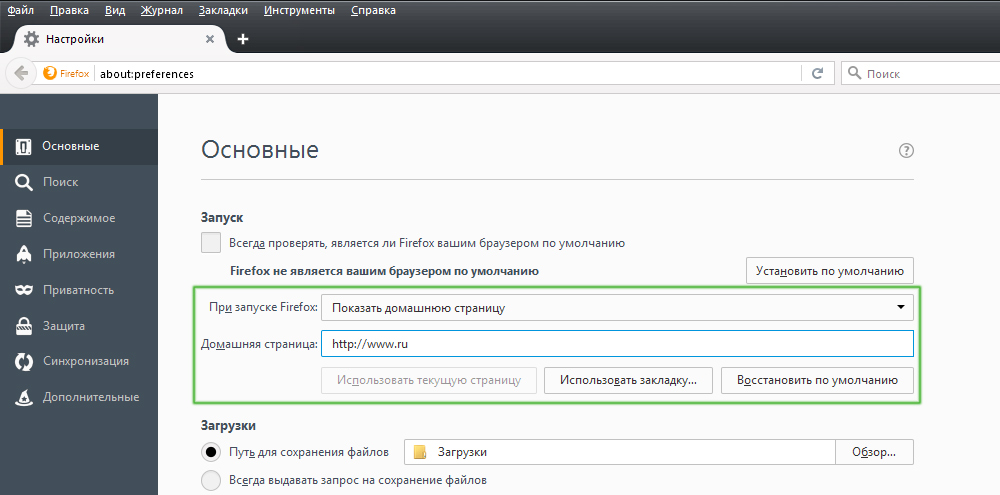
Konfiguracja nie spowoduje trudności od użytkownika
Instalacja w telefonie:
- Domyślnie na urządzeniach mobilnych rola początkowa jest zakładka z panelem najpopularniejszych zasobów. Aby otworzyć początek, kliknij „Menu”, po czym „zakładki” - „Strona główna”.
- Zapinaj na nią stronę. Aby to zrobić, kliknij i przytrzymaj. W menu, które się otwiera, wybierz „Napraw stronę” - teraz będzie ona ciągle wyświetlana na stronie głównej.
- Aby dodać nowy zakładek do panelu, kliknij i przytrzymaj jeden z niepotrzebnych - będzie menu, w którym możesz wybrać „Zmień”, a następnie ustaw nowy adres (wprowadź go lub wybierz z zakładek).
- Zamknij przeglądarkę. Teraz, jeśli przejdziesz do innego programu, będzie on aktywny w tle. Aby zobaczyć panel naprawiony podczas następnego uruchomienia, kliknij „Menu” - „wyjdź”.
Internet Explorer
Procedura instalacji strony początkowej:
- Uruchom zasób, który powinien stać się początkiem lub wstawić jego adres do linii wyszukiwania.
- Kliknij „Service” - „Właściwości obserwatora” (ikona w postaci biegu w prawym górnym rogu).
- Kliknij „bieżącą”, aby utworzyć zakładkę początkową.
- Aby Eksplorator otworzył kilka witryn podczas uruchamiania, wprowadź linki do nich w odpowiednim oknie (musisz upewnić się, że każdy jest rejestrowany na osobnej linii).
- Aby otworzyć prostą kartę Explorer podczas uruchamiania, wybierz „Puste”.
Na urządzeniach mobilnych znajduje się panel zakładek, w którym można dodać żądane strony.
Co zrobić, jeśli nie możesz zainstalować strony początkowej
Niektórzy użytkownicy mają pytanie o to, jak zmienić stronę początkową w Google Chrome lub innej przeglądarce, jeśli zwykłe strojenie nie pomaga - nic się nie dzieje lub na ingerencyjnej karcie powróci na jego miejsce (po ponownym uruchomieniu przeglądarki lub komputera).
Najczęściej powodem są usługi takie jak Webalta lub Amigo, które spadają na komputer jako wirus. Ponadto komputer może być zarażony złośliwym kodem lub zainstalowano na nim program, który siłą zmienia stronę główną.
Przede wszystkim możesz upuścić wersję lub ustawienia przeglądarki. W takim przypadku wszystkie hasła i zakładki zostaną zachowane, ale aplikacje i rozszerzenia zostaną usunięte.
Możesz także selektywnie usunąć dodatki, które mogą być wirusowe. Należą do nich Babylon - przetłumaczony program, który domyślnie zmienia otwarcie zasobów, a także inne ustawienia, po czym nie pozwala im na edycję. Aby usunąć Babylon w systemie Windows, kliknij „Panel sterowania” - „Usuwanie programów”. Znajdź tę aplikację i kliknij „Usuń”. Zrób to samo z dodatkami Babilon, takimi jak pasek narzędzi, ochrona przeglądarki i inne. Aby usunąć aplikację w systemie operacyjnym Mac, znajdź ją w „Aplikacjach”. Umieść w „koszyku”, a następnie wyczyść ostatni.
Jeśli to nie pomogło, pobierz program do usuwania wirusów, na przykład adwcleaner i aktywuj go. W niektórych przypadkach powód, dla którego karta się nie zmienia, jest głęboko w systemie.
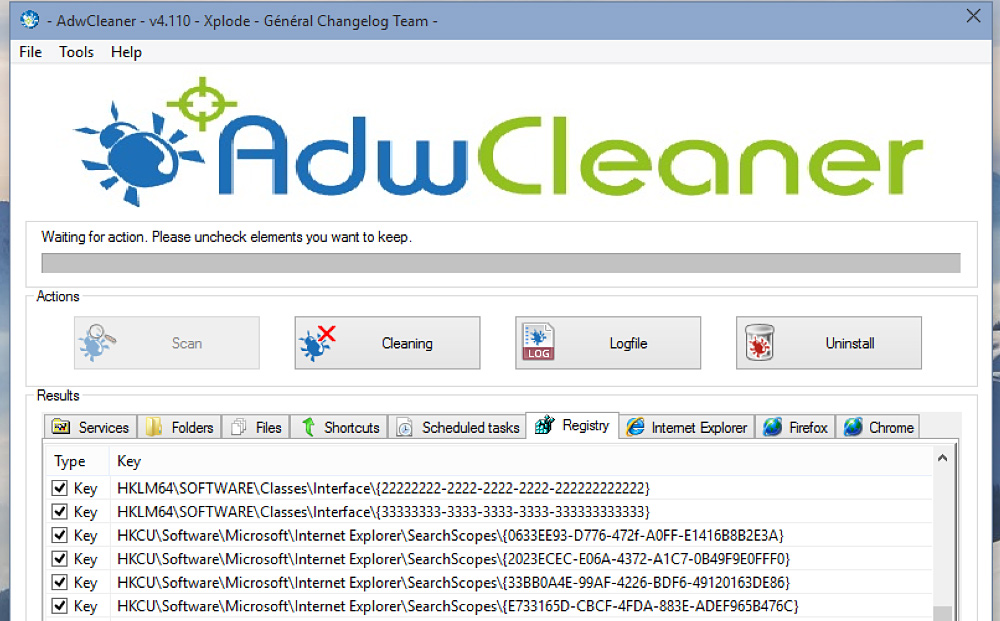
Czasami tylko specjalne narzędzia do czyszczenia mogą pomóc
Metody, które działają tylko w systemie Windows z dowolną przeglądarką
Edycja nieruchomości:
- Kliknij liść wyszukiwarki z prawym przyciskiem myszy i wybierz „Właściwości”.
- W karcie „Etykieta” znajdź obiekt ”.
- Usuń cytaty i adres, jeśli tam są, i zostaw resztę.
- Zrób to ze wszystkimi etykietami przeglądarki w systemie.
- Dzięki dalszemu korzystaniu z przeglądarki zareaguj ostrożniej na powiadomienia podczas instalacji i nie przegap punktów, w których oferują instalację wyszukiwarki lub strony początkowej - kliknij „Nie”.
Edycja hostów
- Znajdź C: - Windows - System32 - Sterowniki - ETS - Hosty.
- Otwórz go w formie dokumentu tekstowego, kliknij „Edytuj” i usuń całą zawartość pliku.
- Usuń wszystkie stare etykiety do przeglądarki i zainstaluj nowe.
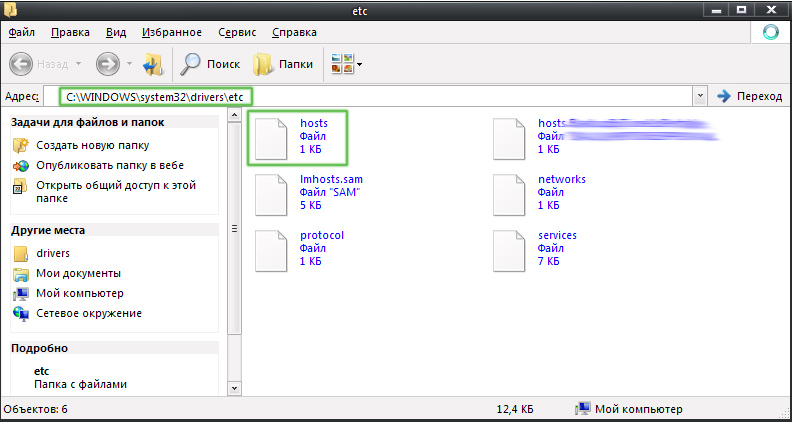
Określony plik należy otworzyć w edytorze tekstu, aby zmienić
Wynik
Zasób początkowy jest potrzebny do wygodniejszego rozpoczęcia pracy z przeglądarką. Różne wyszukiwarki oferują w tym różne rozwiązania.
Notatka. Jeśli korzystasz z czyjegoś konta, najprawdopodobniej nie będziesz w stanie pozbyć się obsesyjnej zakładki. Ta procedura wymaga pełnych praw do obsługi komputera, których studenci lub pracownicy firm zwykle nie mają.

